易用进销存管理软件简易操作说明
易用软件使用指南

易用软件使用指南培训前准备工作:1、如客户组织所有需要培训的人员2、让客户准备给被培训人员配备纸和笔做记录3、索要他们的收费标准并进行总体查看和分析4、由客户安排本单位负责软件主管,在配置软件过程中详细沟通各种管理问题5、检查客户所准备的电脑和硬件,查看电脑运行状态是否正常,若因系统问题可能对软件的使用造成影响,和他们的负责主管协商并重新安装操作系统(推荐:windowXP Server2003)一、软件包含的十大模块:前台管理、员工管理、客户管理、会籍管理、库存管理、项目管理、财务管理、预约管理,信息平台、初始化前台管理:图形化、单操作、收银、会员卡、卡有效性、状态查询,考勤 图形化:适用于台球、乒乓球、羽毛球、网球等需要场地的项目单操作:适用于健身、游泳等不需要场地的项目以及散客购买商品,图形化开单也会在单操作中产生单子号,在单操作中也可对商品设置打折、赠品等相关操作 收银:在图形化中双击图片进行结账或者在单操作中点击结单系统都会自动跳转到收银界面,同时收银界面也可对单子进行挂账、签单等操作会员卡:会员办卡、充值、续卡、挂账查询及还账等操作卡有效性:会员卡的退卡、请假、暂停、挂失、补办、增加密码、修改密码、密码置空及对会员卡相关历史操作的查询状态查询:查询会员卡的卡内余额、项目商品消费记录、积分、有效期到期日期等员工管理:员工信息、权限设置、班次类型、部门设置、排班、扣款与奖励、销售统计员工信息:员工姓名、工号、登录密码、主角色(权限分配)、部门、等级、档案及其他员工基本信息权限设置:添加员工角色(角色不同于员工姓名)、设置角色权限班次类型:添加员工班次(如:早班、晚班)部门设置:添加部门、部门基本信息(部门名称、部门负责人、负责人联系方式、部门地址)排班:排班(主要用于考勤)、修改班次、删除班次、清空班次、设置轮班奖励或扣款:记录对员工的奖励或扣款,并在工资统计中体现销售统计:对收银员的工作内容进行统计(包括:流水、项目统计、商品统计、统计当月)客户管理:会员管理、会员查询、会员卡设置、积分管理、会员统计、已办卡会员、准会员、批量卡管理会员管理:会员查询、基本信息修改、会员来源设置、私教调整、会籍顾问调整、会籍顾问查询会员会员查询:通过各种条件筛选查找会员、私教查询、附卡查询、请假暂停记录查询、会籍顾问查询会员会员卡设置:会员卡种类添加、价格设定、请假次数设定、会员卡与项目或商品对应、会员卡充值优惠设置、会员卡充延有效期设置积分管理:积分设定、积分换购查询、会员卡积分升级规则设定会员统计:会员总数统计、会员已办卡统计、卡类型统计、各种卡来访统计、转会率统计、场地使用率统计已办卡会员:显示所有已办卡会员、修改会员卡号、卡表面号已卡内剩余次数及储值准会员:添加准会员、记录准会员的跟踪信息会籍管理:会籍查询、会籍跟踪、会籍调整、会员入会率会籍查询:通过会籍查询准会员、查询所有准会员会籍跟踪:记录会籍对准会员的跟踪情况会籍调整:对准会员的会籍进行调整会员入会率:会员入会率=一段时间内由准会员转为会员的人数÷该段时间内新增的准会员总数库存管理:物品管理、物品入库、物品出库、盘点、商品查询物品管理:添加修改物品信息物品入库:对库存不足商品进行入库物品出库:对用于非销售途径的商品出库进行出库操作并记录盘点:当物品实际库存与系统显示的库存不符时用盘点使其保持一直商品查询:售出查询、退货查询、当前物品库存信息项目管理:项目类型、项目设置、消费场所项目类型:添加项目分类项目设置:设定项目名称、价格、计费方式、封顶消费消费场所:添加消费场所、修改图形化显示图片财务管理:财务统计、提成设定、全局提成、图形分析、报表管理 财务统计:员工统计、会员统计、销售状况统计提成设定:项目提成、商品提成、会员卡提成全局提成:设定角色的提成额度图形分析:用图形显示销售状况报表管理:生成营业报表等各种报表预约管理:预约管理、预约查询、图形查看、预约统计、场地使用率 预约管理:添加预约信息预约查询:查询预约信息图形查看:用图形显示预约信息预约统计:根据消费场所对预约信息进行统计场地使用率:场地使用率=消费数量÷场地饱和数量;场地饱和数量=场地数×营业整点×统计天数;信息平台:手动发送、自动发送、平台设置、手动mall、自动mall、mall设置 手动发送:手动选择会员、手动编辑短信内容、手动筛选会员进行信息发送自动发送:生日提醒、会员卡到期提醒、储物柜到期提醒平台设置:注册号设置、发送记录查询、短信模板设置、短信余额查询、充值、注册号注销手动MAIL:手动选择会员、手动编辑邮件内容、手动筛选会员进行邮件发送自动MAIL:生日提醒、会员卡到期提醒、储物柜到期提醒MAIL设置:邮件发送的相关设置、邮件模板维护初始化:基础设置、自定义设置、恢复与打印、日志管理基础设置:尾数处理、数据备份、背景设置等软件的一些基本设置自定义设置:提醒设置、其他设置、节假日设置、会员属性、备注设置恢复与打印:恢复数据、设置小票抬头和结尾、何时打印小票日志管理:查看各个员工对系统的详细操作二、具体操作步骤1)进行初始化配置a)注意更改数据默认备份目录(请勿将备份目录设置为系统盘和软件安装盘)b)默认打印设置c)台球厅注意启用灯控设备和端口的配置d)多店版注意先进性分店的设置e)是否启用图形化f)是否改变卡表面号为车牌号g)其他需要更改到配置2)项目设置(多店版的要先设置员工,然后通过登录分店进行设置)a)项目设置顺序:消费场所-项目类型-项目设置b)检查配置是否正确3)会员卡设置a)录入所有会员卡名称,然后再对应项目或商品,充值优惠对应消费店;或单个卡设置,全部都对应完毕后在设置下一个卡类型b)注意是否开单直接扣次,不限次,卡有效期c)积分的配置d)检查配置是否正确4)库存管理a)进行商品加类别并进行入库操作b)检查上民编号是否对应商品名称和价格5)员工管理a)角色设置(注意是否是会籍顾问)b)角色权限设置c)部门设置d)员工信息的录入(注意主角色的选择,是否允许登录系统对应的分店)e)班次类型设定f)对员工进行排班6)前台a)会员卡的办理,会员卡的充值冲次续卡。
进销存软件帮助手册
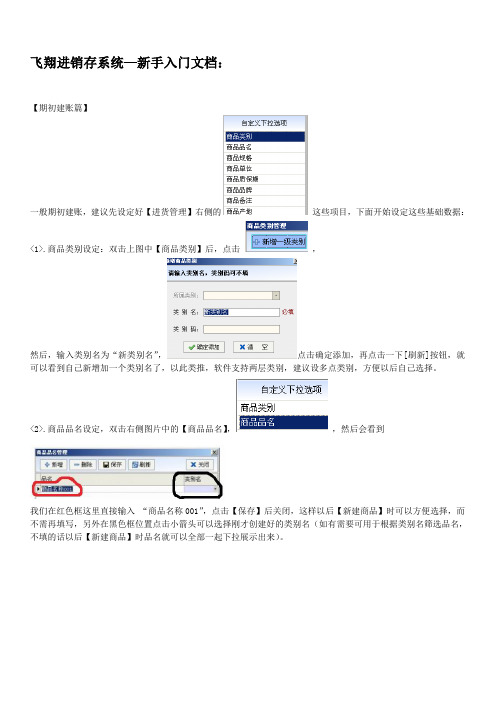
飞翔进销存系统—新手入门文档:【期初建账篇】一般期初建账,建议先设定好【进货管理】右侧的这些项目,下面开始设定这些基础数据:<1>.商品类别设定:双击上图中【商品类别】后,点击,然后,输入类别名为“新类别名”,点击确定添加,再点击一下[刷新]按钮,就可以看到自己新增加一个类别名了,以此类推,软件支持两层类别,建议设多点类别,方便以后自己选择。
<2>.商品品名设定,双击右侧图片中的【商品品名】,,然后会看到我们在红色框这里直接输入“商品名称001”,点击【保存】后关闭,这样以后【新建商品】时可以方便选择,而不需再填写,另外在黑色框位置点击小箭头可以选择刚才创建好的类别名(如有需要可用于根据类别名筛选品名,不填的话以后【新建商品】时品名就可以全部一起下拉展示出来)。
<3>设定规格和单位等,双击【自定义下拉选项】下面的【商品规格】,开始进行设定,在图中位置输入我们要新增的规格“58MM”,再点击【添加】即可,这样以后可以在需要填写规格的地方,直接方便的选择规格。
同理,我们可以在设定【自定义下拉选项】下面的商品单位,商品备注等信息。
(二)、下面我们点击进入期初建账菜单:<1>设定仓库名称,这个功能以后随时都可以用,并不一定是期初状态。
设定方法和上面的设定商品规格方法一样,如果只是一个店面和一个仓库的话,可以设定2个仓库名称,一个叫店面一个叫仓库也可以设定一个本仓库,设定两个仓库的好处是,查询报表时可以区分不同仓库,但有些地方需要选择仓库,一个仓库则操作查询起来比较方便,【系统设置】->【员工资料】里面可以指定一个默认仓库。
<2>设定商品类别,这个步骤前面已经说明操作方法了,商品类别也可以随时设定的,不一定是期初状态。
<3>期初资金银行,资金银行相当于钱箱功能,以后进行进货和销售时,都需要选择一个操作帐号,因为,请务必保留至少一个,一般都要有“现金”帐号,以后可以随时到【财务管理】->【资金银行】查看当前资金情况。
易用进销存管理系统操作手册
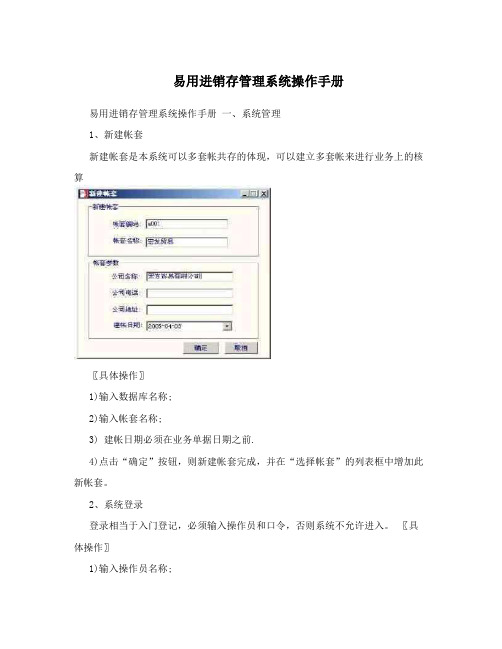
易用进销存管理系统操作手册易用进销存管理系统操作手册一、系统管理1、新建帐套新建帐套是本系统可以多套帐共存的体现,可以建立多套帐来进行业务上的核算〖具体操作〗1)输入数据库名称;2)输入帐套名称;3) 建帐日期必须在业务单据日期之前.4)点击“确定”按钮,则新建帐套完成,并在“选择帐套”的列表框中增加此新帐套。
2、系统登录登录相当于入门登记,必须输入操作员和口令,否则系统不允许进入。
〖具体操作〗1)输入操作员名称;2)如操作员设有口令,需输入口令。
点击“确定”按钮则进入到系统主界面。
首次进入系统,用户名Admin,密码为空。
3、账套管理的常用操作(1)打开账套与关闭账套1如果您有几个账套需要来回转换时,可以关闭正在操作的账套不必重新启动系统然后很快又可以打开另一个账套。
操作方法:点击【系统】?【重新登录】选项,直接关闭正在操作的选项,然后再点击【打开账套】,然后从"选择公司账套"列表中选择一个准备操作的账套即可。
(2)更换帐套更换帐套可以很方便地让用户在两帐套之间互相切换,而不必退出系统重新登陆。
更改帐套后,主界面状态栏中帐套信息将随之改变。
单击“系统管理”下的“更换帐套”〖具体操作〗1)可选择你要使用的帐套;2)点击“确定”按钮则退出本界面,并返回主界面并加载帐套信息;点击“退出”按钮则退出该界面。
(3)删除帐套如有些帐套已不想再使用,则可通过“删除帐套”按钮,来删除此帐套。
首先选择要删除的帐套,点击删除按钮,系统弹出询问对话框,按确定就会检查是否超级用户,只有超级用户才有权限删除选定帐套。
4、操作员定义及授权一个账套多数情况下都需要几个操作人员,因此,需要给这些人员进行预先定义,这项功能只有账套管理员和有权限的操作员可以使用。
【提示】系统只允许该账套的管理员(即拥有最高权限的用户)才有权删除账套,因此在删除账套时,系统会提示您输入管理员口令。
删除操作完成后,有关该账套的数据都被清除了。
初学用易商贸通普及版-易用进销存管理软件
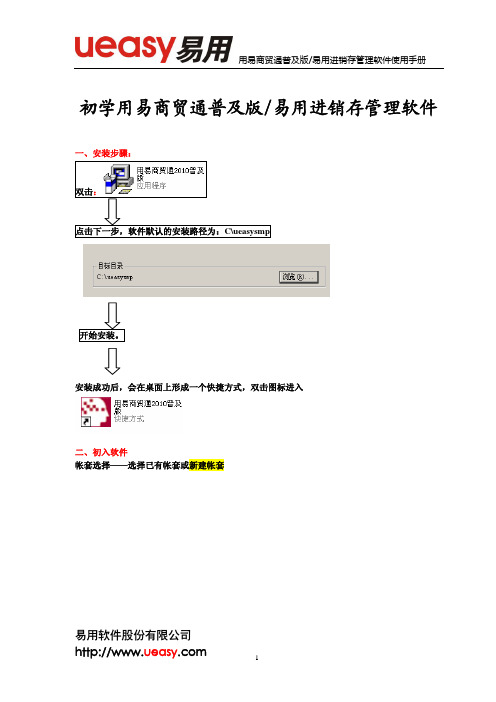
初学用易商贸通普及版/易用进销存管理软件 一、安装步骤:安装成功后,会在桌面上形成一个快捷方式,双击图标进入二、初入软件帐套选择——选择已有帐套或新建帐套易用软件股份有限公司易用软件股份有限公司若是新建帐套则:点击新建=》填写新帐套的编码和名称及帐套参数(公司名称、电话、地址、建帐日期)=》用户登陆,确认业务日期数据初始化向导(基本资料的设置和录入/导入)由于新建后的帐套为空,因此需要对其进行某些设置和基本资料的录入/导入,主要内容有:帐套参数/系统设置——公司名称、法人代表、地址等公司基本资料。
同时单据格式、价格设置等使用软件时的一些常规设置。
仓库信息——对仓库进行编码管理,设定仓库名称,添加备注等,便于对仓库的系统管理。
商品资料——商品分类、基本商品资料,库存情况等往来单位资料——单位分类、基本信息另外还有部门信息、费用类型、其他收支类型、期初现金银行等条目设置。
在录入资料的过程中,可以右击“打印”按扭,运用Excel 进行数据导入,节省时间,提高效率。
报警系统设置在基本设置和资料录入之后,界面上有一个启动报警。
这一功能是为客户提前预警,在库存货物短缺、超储、成本偏差、超其未收款等状况做出警告,让客户及时做出决断,做到计划管理,系统操作。
同时也可以进行商品基本库存状况的查询。
三、软件的日常使用打开进入商贸通普及版软件后,为上图这样一个界面显示。
(一)系统易用软件股份有限公司易用软件股份有限公司1、 密码修改==》“系统(T )”菜单下,“更换口令”按扭。
2、 权限设置:点击系统菜单下,操作员与权限,出现右图,“新增”和“修改”为对操作员进行的设置,可设置为是普通的操作员、管理员、超级用户;“授权”为权限设置,可根据实际需要对操作员和管理员进行权限管理。
3、系统日志===》软件操作录:可以查看操作历史4、数据管理这两部分主要是对数据进行处理和系统规划===》数据备份是为了防止数据丢失;数据恢复是根据已备份的数据,重新恢复丢失的资料;数据清理是将已备份过的数据资料,在软件中的记录删除,以释放磁盘空间;数据升级是对已备份的数据资料进行更新。
易用仓库管理软件(易用仓库管理系统)WMS实施方案
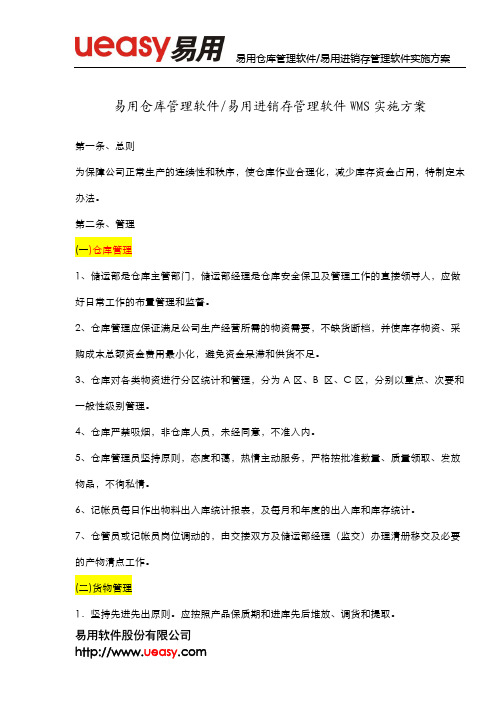
易用仓库管理软件/易用进销存管理软件WMS实施方案第一条、总则为保障公司正常生产的连续性和秩序,使仓库作业合理化,减少库存资金占用,特制定本办法。
第二条、管理(一)仓库管理1、储运部是仓库主管部门,储运部经理是仓库安全保卫及管理工作的直接领导人,应做好日常工作的布置管理和监督。
2、仓库管理应保证满足公司生产经营所需的物资需要,不缺货断档,并使库存物资、采购成本总额资金费用最小化,避免资金呆滞和供货不足。
3、仓库对各类物资进行分区统计和管理,分为A区、B 区、C区,分别以重点、次要和一般性级别管理。
4、仓库严禁吸烟,非仓库人员,未经同意,不准入内。
5、仓库管理员坚持原则,态度和蔼,热情主动服务,严格按批准数量、质量领取、发放物品,不徇私情。
6、记帐员每日作出物料出入库统计报表,及每月和年度的出入库和库存统计。
7、仓管员或记帐员岗位调动的,由交接双方及储运部经理(监交)办理清册移交及必要的产物清点工作。
(二)货物管理1.坚持先进先出原则。
应按照产品保质期和进库先后堆放、调货和提取。
易用软件股份有限公司2.坚持货物摆放合理性。
按照本条第一款第三项规定严格将产品分类别分类摆放,保证仓库货物整齐,做到来货或者退货及时分门别类统一按标准高度摆放,避免物品挤压、损坏。
3.坚持货物存放安全性。
仓库人员应具备很强的消防知识和意识,仓库应保持通风透气,严格做好“六防”工作,即:防火、防盗、防晒、防水、防潮湿、防虫蛀,注意清洁卫生,定期实施安全检查。
4.坚持帐物管理清晰性。
仓库必须建立实物进、出、存数量明细帐,同时建立进、出、存卡片,做到日清日结,保证帐、实、卡相符。
并及时做好日常帐簿登记、整理、保管工作。
5.奖卡换货由调度员负责收回奖卡,然后开单到仓库换货,业务员开在送货单的,由统计记在统计单上,奖卡由调度员负责收回。
6.客户如需寄仓应征求储运部经理同意,经办人员应办理有关手续,并开双联寄仓单,储运部经理签名后仓库、记帐员各留一份,货物还清客户后,配送员负责收回客户的寄仓单。
进销存软件的使用流程 (2)
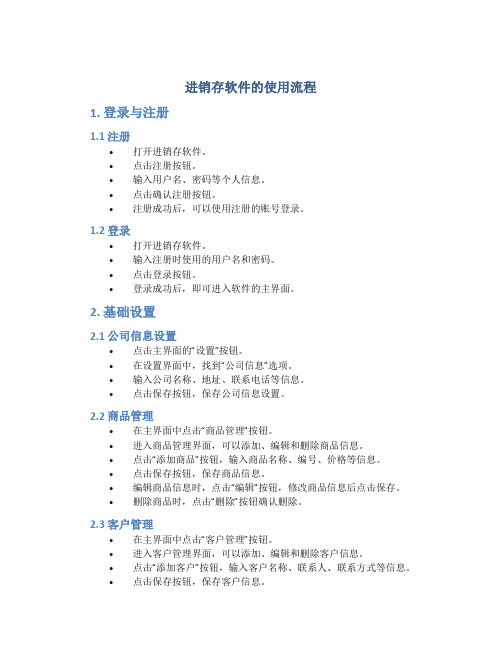
进销存软件的使用流程1. 登录与注册1.1 注册•打开进销存软件。
•点击注册按钮。
•输入用户名、密码等个人信息。
•点击确认注册按钮。
•注册成功后,可以使用注册的账号登录。
1.2 登录•打开进销存软件。
•输入注册时使用的用户名和密码。
•点击登录按钮。
•登录成功后,即可进入软件的主界面。
2. 基础设置2.1 公司信息设置•点击主界面的“设置”按钮。
•在设置界面中,找到“公司信息”选项。
•输入公司名称、地址、联系电话等信息。
•点击保存按钮,保存公司信息设置。
2.2 商品管理•在主界面中点击“商品管理”按钮。
•进入商品管理界面,可以添加、编辑和删除商品信息。
•点击“添加商品”按钮,输入商品名称、编号、价格等信息。
•点击保存按钮,保存商品信息。
•编辑商品信息时,点击“编辑”按钮,修改商品信息后点击保存。
•删除商品时,点击“删除”按钮确认删除。
2.3 客户管理•在主界面中点击“客户管理”按钮。
•进入客户管理界面,可以添加、编辑和删除客户信息。
•点击“添加客户”按钮,输入客户名称、联系人、联系方式等信息。
•点击保存按钮,保存客户信息。
•编辑客户信息时,点击“编辑”按钮,修改客户信息后点击保存。
•删除客户时,点击“删除”按钮确认删除。
3. 进货流程3.1 采购订单•在主界面中点击“采购订单”按钮。
•进入采购订单界面,点击“新建订单”按钮。
•输入供应商名称、联系人、联系方式等订单信息。
•点击“添加商品”按钮,选择需要采购的商品并输入采购数量。
•点击保存按钮,保存采购订单。
3.2 入库管理•在主界面中点击“入库管理”按钮。
•进入入库管理界面,点击“新建入库”按钮。
•选择采购订单中的商品,并输入入库数量。
•点击保存按钮,保存入库信息。
4. 销售流程4.1 销售订单•在主界面中点击“销售订单”按钮。
•进入销售订单界面,点击“新建订单”按钮。
•输入客户名称、联系人、联系方式等订单信息。
•点击“添加商品”按钮,选择需要销售的商品并输入销售数量。
进销存管理系统操作手册

进销存管理系统操作手册进销存治理系统操作手册江苏省电信目录1登陆平台 (5)2ASUPERCRM包含的业务范畴 (7)3配置治理 (9)3.1角色指定 (9)3.2查询 (9)3.3主页 (9)3.4值列表的爱护 (9)3.5序列值的爱护 (10)3.5.1序列值 (10)3.5.2如何定义序列值 (10)3.6数据导入 (11)4主页面 (13)4.1业务流程图 (13)4.2快捷新建功能 (13)4.3全局搜索功能 (13)4.4系统新闻公布 (13)4.5信息提示功能 (14)4.6当天日程安排 (14)4.7过期未完成业务活动 (14)5差不多操作 (15)5.1系统第一层菜单 (15)5.2第二、三层菜单 (15)5.3新建、搜索、修改、删除、复制、子页面 (15)5.3.1新建 (15)5.3.2搜索 (16)5.3.3修改 (19)5.3.4删除 (19)5.3.5复制 (19)5.3.6记录选择子页面 (20)5.3.7日期选择子页面 (20)5.4查询 (22)5.5翻页 (22)5.6跳转翻页 (22)5.7详细信息 (23)5.8排序 (23)5.9New (23)5.10选中状态 (23)5.11超链接 (23)6客户治理 (24)6.1如何创建一个新的客户 (24)6.2如何修改客户信息 (24)6.3如何删除客户信息 (24)6.4如何在系统中查找到您的客户 (24)6.5如何把客户信息倒入到EXCEL中 (24)6.6如何查看针对一个客户的下属部门 (24)6.7如何针对一个客户创建、修改、删除部门 (25)6.8如何针对一个客户的部门创建、修改、删除联系人 (25)6.9如何查看一个客户的联系人 (25)6.10如何针对一个客户创建、修改、删除联系人 (26)6.11如何查看一个客户的定单 (26)6.12如何针对一个客户创建、修改、删除定单 (26)6.13如何查看一个客户的发票 (27)6.14如何针对一个客户创建、修改、删除发票 (27)6.15如何查看一个客户的特点 (27)6.16如何针对一个客户创建、修改、删除特点 (28)6.17如何查看一个客户的纪要 (28)6.18如何针对一个客户创建、修改、删除纪要 (28)6.19如何与同事分享客户信息 (28)6.20如何针对一个客户进行组织分析 (28)6.21如何对客户进行图形和报表分析 (28)7销售定单治理 (30)7.1如何创建一个新的定单 (30)7.2如何修改定单信息 (30)7.3如何删除定单信息 (30)7.4如何在系统中查找到您的定单 (31)7.5如何查看一个定单相关的产品/服务 (31)7.6如何针对一个定单创建、修改、删除产品/服务,以及进行定价 (31)7.7如何针对一个定单的产品进行发货 (31)7.8如何查看一个定单的送货资料 (31)7.9如何针对一个定单创建、修改、删除送货资料 (31)7.10如何查看针对一个定单的业务活动 (31)7.11如何针对一个定单创建、修改、删除、复制、重复业务活动 (32)7.12如何查看一个定单的发票 (32)7.13如何针对一个定单创建、修改、删除发票 (32)7.14如何对定单进行图形和报表分析 (32)7.15如何打印订单 (32)8供应商治理 (34)8.1如何创建一个新的供应商 (34)8.2如何修改供应商信息 (34)8.3如何删除供应商信息 (34)8.4如何在系统中查找到您的供应商 (34)8.5如何把供应商信息倒入到EXCEL中 (34)8.6如何查看针对一个供应商的下属部门 (34)8.7如何针对一个供应商创建、修改、删除部门 (34)8.8如何针对一个供应商的部门创建、修改、删除联系人 (35)8.9如何查看一个供应商的联系人 (35)8.10如何针对一个供应商创建、修改、删除联系人 (36)8.11如何查看一个供应商的产品/服务 (36)8.12如何针对一个供应商创建、修改、删除产品/服务 (36)8.13如何查看一个供应商的采购定单 (36)8.14如何针对一个供应商创建、修改、删除采购定单 (37)8.15如何查看一个供应商的应对发票 (37)8.16如何针对一个供应商创建、修改、删除应对发票 (37)8.17如何查看一个供应商的纪要 (38)8.18如何针对一个供应商创建、修改、删除纪要 (38)9采购定单治理 (39)9.1如何创建一个新的采购定单 (39)9.2修改采购定单信息 (39)9.3删除采购定单信息 (39)9.4在系统中查找到您的采购定单 (40)9.5如何查看一个采购定单相关的采购明细 (40)9.6如何针对一个采购定单创建、修改、删除采购明细 (40)9.7如何针对采购定单的明细进行收货 (40)9.8如何查看一个采购定单的发票 (40)9.9如何针对一个定单创建、修改、删除发票 (40)9.10如何打印采购订单 (40)10库存治理 (41)10.1如何查看一个产品的库存 (41)10.2如何查看库存的明细 (41)10.3如何进行移库 (41)10.4如何进行收货 (41)10.5如何对企业本身出产的产品进行收货 (42)10.6如何进行发货 (42)10.7如何进行自用产品的发货 (42)10.8如何自定义库存事务类型 (42)10.9如何查看库存事务 (43)11发票治理 (44)11.1如何创建一个新的应收发票 (44)11.2如何修改应收发票信息 (44)11.3如何删除应收发票单信息 (44)11.4如何在系统中查找到应收发票 (44)11.5如何治理应收发票的收款过程 (44)11.6如何创建一个新的应对发票 (45)11.7修改应对发票信息 (45)11.8删除应对发票单信息 (45)11.9在系统中查找到应对发票 (45)11.10如何治理应对发票的付款过程 (45)12产品治理 (46)12.1如何创建一个新的产品 (46)12.2修改产品信息 (46)12.3删除产品信息 (46)12.4在系统中查找到您的产品 (46)12.5如何查看一个产品相关的特点 (46)12.6如何针对一个产品创建、修改、删除特点 (46)12.7如何查看针对一个产品的相关产品 (46)12.8如何针对一个产品创建、修改、删除相关产品 (46)12.9如何查看一个产品的库存 (47)12.10如何查看一个产品的销售历史 (47)12.11如何创建一个新的销售名目 (47)12.12修改产品名目信息 (48)12.13删除产品名目信息 (48)12.14如在系统中查找到您的产品名目 (48)12.15如何查看一个产品名目的下级名目 (48)12.16如何针对一个产品名目创建、修改、删除下级名目 (48)12.17如何查看一个产品名目的产品 (48)12.18如何针对一个产品名目创建、修改、删除产品 (48)1登陆平台第一打开IE扫瞄器在地址栏中输入来进入平台登陆界面,输入企业帐号,用户帐号和密码,然后再输入验证码点击“登陆”按钮就能够登陆并进入商务领航平台的使用界面。
进销存软件入门教程
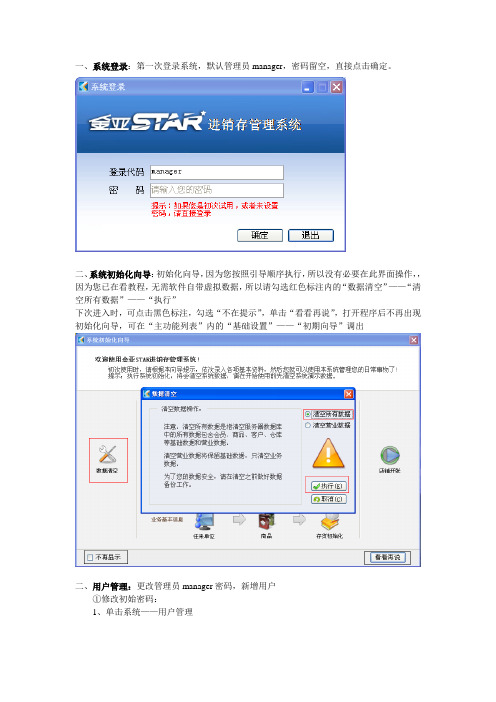
一、系统登录:第一次登录系统,默认管理员manager,密码留空,直接点击确定。
二、系统初始化向导:初始化向导,因为您按照引导顺序执行,所以没有必要在此界面操作,,因为您已在看教程,无需软件自带虚拟数据,所以请勾选红色标注内的“数据清空”——“清空所有数据”——“执行”下次进入时,可点击黑色标注,勾选“不在提示”,单击“看看再说”,打开程序后不再出现初始化向导,可在“主功能列表”内的“基础设置”——“初期向导”调出二、用户管理:更改管理员manager密码,新增用户①修改初始密码:1、单击系统——用户管理2、点击修改用户3设置一个登录密码,点击确定②新增用户1、单击“新增用户”2、添加用户点击确定,用户即可添加成功,请记住登录代码和密码,用此帐号登录系统时输入③更改权限1、点中用户,单击“用户权限”2、预分配权限留勾选,单击授权三、新增供应商/客户①新增客户1、在主界面选择“基础资料”——“往来单位”——“客户”2、点击“新增类别”:分类的规则可自定义,分类内可分子类别,如果客户不多可不分类3、点击“新增客户”:4、其中默认业务员在基础资料——组织机构里面添加客户等级在基础资料——往来单位——客户等级里面添加行业在基础资料——往来单位——行业里面添加结算期限在基础资料——往来单位——结算期限里面添加相对快捷的操作方式是双击后面的图标直接建立另外可以根据您的实际情况添加其他基础资料——往来单位的中的分类初期应收是该客户之前欠款的回收,初期预收是新增客户时客户②新增供应商大体与新增客户相同,详细的设置是在基础资料——往来单位中设定四、新增商品1调出增加商品界面“基础资料”——“商品”——“商品管理”2增加一个类别3、在商品的分类中,还可以再次插入分类在此界面,可口可乐中分类添加商品:“可乐”、“雪碧”、“芬达”、“果粒橙”等等而在饮料分类中,还可以插入“娃哈哈”“康师傅”“王老吉”等分类,总之以使用者的习惯为准4、新增商品之后点击确定添加商品,其中“一级采购价”和“一级销售价”是对应您在“来往单位”——“客户等级”里对应的等级客户的特别采购价和销售价5、新增商品界面需要注意的地方Ⅰ按照辅助单位管理:以香烟为例,商品的单位可以是条,也可以是包,那么就以小单位包为基本单位,大单位条为辅助单位,1条等于10包,所以换算率就是10Ⅱ按照辅助属性管理此种管理方式适用于服装之类同种商品颜色尺码型号不同的商品以尺码组为例Ⅲ按照保质期管理:当按照保质期管理时,系统会采用“分批计价法”,同时商品在营业的过程中,入库,购买,出库,销售等必须输入批号Ⅳ系统提供加权平均法、移动加权平均法、分批认定法、先进先出法四种成本核算方法。
易用仓库操作手册

选择要修改的操作员,单击按钮,选择【用户权限】,出现以下画面,点击栏下的编辑框,出现对号后点,该操作员就有了此权限。
(二)数据初始化一、进入界面单击【系统设置】,选择其中的【数据初始化】,画面如下
二、数据清除
选择你要清除的数据,即数据前出现对号,按后点,就可清除相应数据。
(三)密码修改
一、进入界面
单击【系统设置】,选择其中的【密码修改】,画面如下:
二、密码修改
输入原密码、现密码,然后对现密码进行验证,按后关闭此窗口,就可完成密码修改。
(四)重新登录一、进入界面
单击【系统设置】,选择其中的【重新登录】,画面如下:
二、重新登录
选择用户名称,输入密码,按,就可重新登录该系统。(五)报表设计请参考帮助文档(六)导入数据一、进入界面单击【系统设置】,选择其中的【导入数据】,以【导入来往单位】为例,画面如下:
二、导入数据
选择要导入的文件名,点击按纽,一会儿后出现如下画面:
将Excel字段下的字段名与源字段的字段名一一对应好,具体方法是:用鼠标左键点击excel字段下的编辑框,再点该编辑框最右侧,会弹出一个下拉按钮,画面如下所示,选择相应字段名与源字段名对应好。字段名一一对应好后选择相应的仓库,点开始按钮,就可导入数据。
在右栏【显示的字段】中,选择不需要显示的字段,点击按钮,不需要显示的字段就在左栏【不显示的字段】中显示,再按,会跳出【修改完成】对话框,点击当中的按钮。再点击按钮,退出对话框。点击【货品列表】中的按钮,不需要显示的字段就不会显示了。
【保存表格属性】就是对已修改的表格属性进行保存。十、批量修改货品分类
选择要删除的货品,然后点击货品列表中的按钮,会出现如下对话框,点击就可删除该货品。
进销存管理系统操作手册
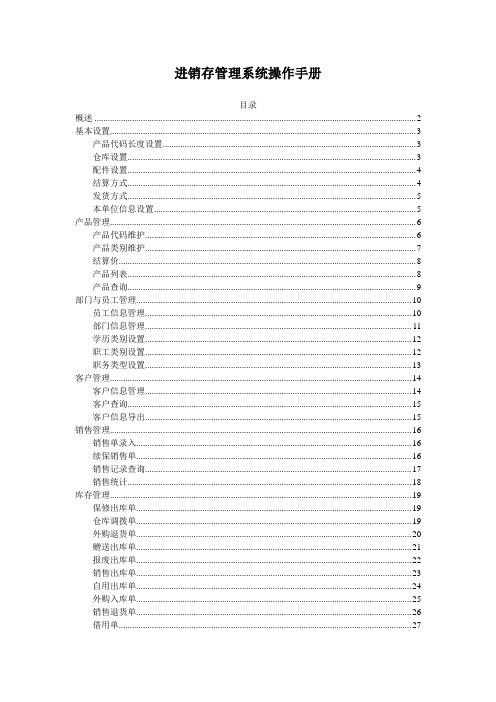
进销存管理系统操作手册目录概述 (2)基本设置 (3)产品代码长度设置 (3)仓库设置 (3)配件设置 (4)结算方式 (4)发货方式 (5)本单位信息设置 (5)产品管理 (6)产品代码维护 (6)产品类别维护 (7)结算价 (8)产品列表 (8)产品查询 (9)部门与员工管理 (10)员工信息管理 (10)部门信息管理 (11)学历类别设置 (12)职工类别设置 (12)职务类型设置 (13)客户管理 (14)客户信息管理 (14)客户查询 (15)客户信息导出 (15)销售管理 (16)销售单录入 (16)续保销售单 (16)销售记录查询 (17)销售统计 (18)库存管理 (19)保修出库单 (19)仓库调拨单 (19)外购退货单 (20)赠送出库单 (21)报废出库单 (22)销售出库单 (23)自用出库单 (24)外购入库单 (25)销售退货单 (26)借用单 (27)归还单 (28)单据查询 (29)单据处理 (30)单据审核 (30)单据记账 (31)概述应用程序主程序界面如下:主窗口左边部分显示当前登录用户拥有权限的所有功能。
用鼠标左键双击功能菜单,打开相应的功能窗口。
基本设置产品代码长度设置产品代码长度必须在初始化的时候设置好,在初始化完成之后就不能修改了。
仓库设置配件设置结算方式发货方式本单位信息设置产品管理产品代码维护选中在左侧的产品代码树上的一个节点,作为父节点,点击『添加』按钮增加子节点(子产品代码),弹出如下窗口:输入产品信息后点击『确定』按钮保存。
产品类别维护结算价产品列表查看所有产品的详细信息,以及该产品的所有序列号的详细信息。
产品查询输入查询条件,然后点击『确定』按钮,在右侧显示查询的结果。
部门与员工管理员工信息管理选择左侧的部门,点击『增加』按钮新增员工信息,弹出如下窗口:输入员工信息后,点击『确定』按钮保存。
部门信息管理维护部门信息。
可以增加、删除、修改。
使用说明
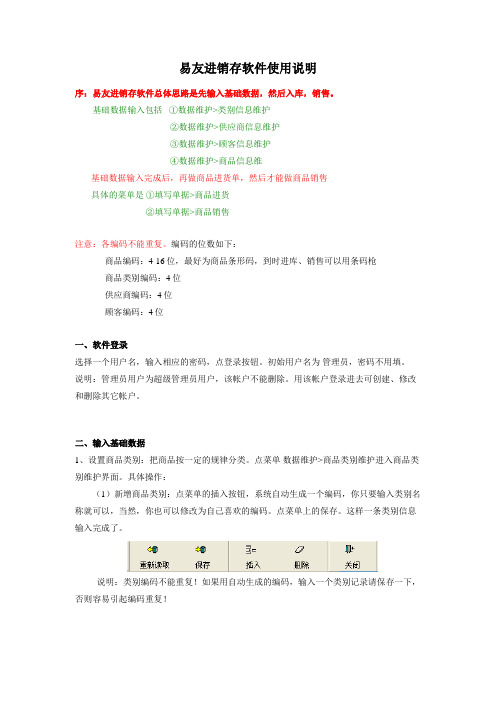
易友进销存软件使用说明序:易友进销存软件总体思路是先输入基础数据,然后入库,销售。
基础数据输入包括①数据维护>类别信息维护②数据维护>供应商信息维护③数据维护>顾客信息维护④数据维护>商品信息维基础数据输入完成后,再做商品进货单,然后才能做商品销售具体的菜单是①填写单据>商品进货②填写单据>商品销售注意:各编码不能重复。
编码的位数如下:商品编码:4-16位,最好为商品条形码,到时进库、销售可以用条码枪商品类别编码:4位供应商编码:4位顾客编码:4位一、软件登录选择一个用户名,输入相应的密码,点登录按钮。
初始用户名为管理员,密码不用填。
说明:管理员用户为超级管理员用户,该帐户不能删除。
用该帐户登录进去可创建、修改和删除其它帐户。
二、输入基础数据1、设置商品类别:把商品按一定的规律分类。
点菜单数据维护>商品类别维护进入商品类别维护界面。
具体操作:(1)新增商品类别:点菜单的插入按钮,系统自动生成一个编码,你只要输入类别名称就可以,当然,你也可以修改为自己喜欢的编码。
点菜单上的保存。
这样一条类别信息输入完成了。
说明:类别编码不能重复!如果用自动生成的编码,输入一个类别记录请保存一下,否则容易引起编码重复!(2)修改商品类别:双击你要修改的行,在弹出的界面输入新的类别编码即可。
除编码外的其它信息直接修改后点工具栏上的保存即可2、设置供应商:点菜单数据维护>供应商信息维护。
点工具栏上的插入按钮,自动会生成一个供应商编码,你可以用此编码,也可以修改为自己喜欢的编码。
然后输入供应商名称等详细资料。
点保存按钮!说明:供应商编码不能重复。
帐户类别可以是银行名称,网银名称(如支付宝)。
供应商的信息修改和商品类别信息修改方法一样。
接下去维护顾客信息,点菜单数据维护>顾客信息维护。
点工具栏上的插入按钮,自动会生成一个顾客编码,你可以用此编码,也可以修改为自己喜欢的编码。
易管控进销存系统功能清单
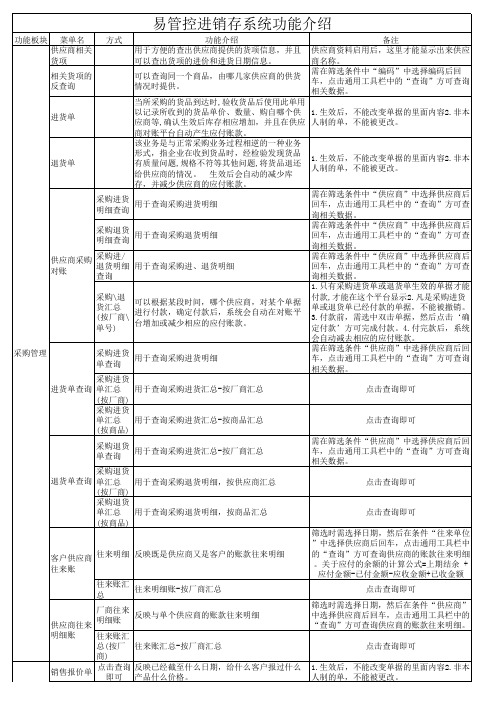
用于记录公司的名称、组织机构代码、英文名 、法定代表人、经营范围、电话、传真、地址 等信息,
其中公这些影响着单据的打印。
结算方式
用于设置与供应商和客户的结算方式。
点击查询即可
商品编码
基础资料 仓库 供应商资料 客户资料 业务员资料 期初账款
用户权限设 置 维护
组装单
组装 拆卸
生效后系统自动生成上面的组装件入库(其他 入库单)、下面栏的组装子件出库(其他出库 生效后系统系统自动生成上面的拆卸件出库 (其他出库单)对应的拆卸子件入库(其他入
上面栏需填写需要组装件 上面栏需填写需要拆卸件
盈亏处理单 一般调账 一般调账是调账数量填写差异数量
1.生效后,不能改变单据的里面内容2.非本 人制的单,不能被更改。
货数量*进货均价 出货金额是指出货的总
金额毛利率=毛利/出货金额 毛利=出货金额
-进货金额 总费用率=总费用/出货金额 投
入产出率=(出货金额-进货金额)/进货金
额 利润率=利润/出货金额
工资表
用于登记工资单
工资表查询
工资表明 细
用于查询工资表明细
工资表汇
总(按员 用于查询工资汇总表-按员工
工)
公司资料
供应商采购 对账
采购进/ 退货明细 查询
用于查询采购进、退货明细
需在筛选条件中“供应商”中选择供应商后 回车,点击通用工具栏中的“查询”方可查 询相关数据。
1.只有采购进货单或退货单生效的单据才能
采购\退 货汇总 (按厂商\ 单号)
可以根据某段时间,哪个供应商,对某个单据 进行付款,确定付款后,系统会自动在对账平 台增加或减少相应的应付账款。
账款。
销售管理
速用进销存简易版软件
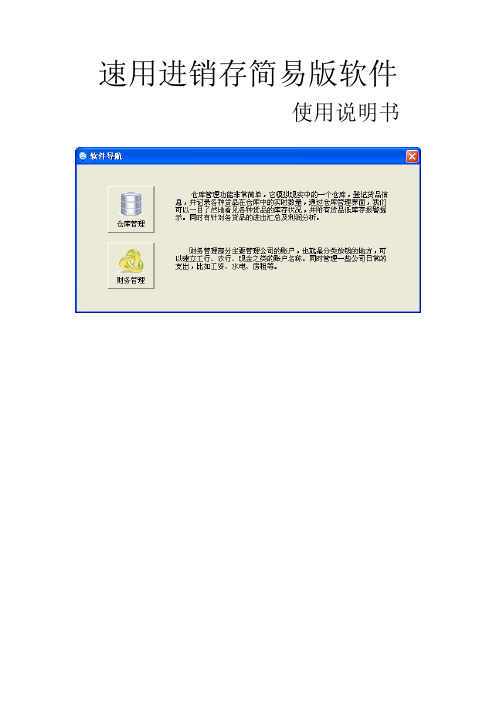
速用进销存简易版软件使用说明书目录一、新增帐套 (3)二、仓库管理 (5)三、财务管理 (8)四、参数设置 (12)五、单据设计功能(修改抬头信息) 14一、新增帐套1、打开软件点输入帐套名称(其他信息可不用输入)-点确定-帐套新增成功(帐套密码可以自行设定,以后删除帐套时凭密码删除)2、可以对需要修改的帐套进行编辑,如:帐套名称、帐套提示、创建时间等等。
3、帐套删除,可以删除不用的帐套。
4、新增成功后,就可以登录软件用财务主管登陆进行数据录入。
二、仓库管理1、财务主管登陆后,点击仓库管理2、点击新增商品进行商品信息登记点击确定后,会显示新增的货品信息:3、可查看及打印货品详细清单,可查看各个货品的实时库存4、进出货明细页面可以方便查询统计进出货单的明细记录5、软件的右侧可查询货品及汇总相应的进出报表和利润报表6、可以返回到上级界面。
三、财务管理1、点击新增帐户进行帐户名称的新增:2、点击帐户状况右侧的“帐户月结”可以查看各个帐户当前月的统计情况;3、财务单据的输入和修改:4、点击“财务收入”或“财务支出”则出现录入框:5、输入“单据编号”、“金额”,点下拉箭头进行“帐户名称”、“客户名称”、“收支种类”、“业务员”、“款项类别”、“凭证”的选择,6、点击确定,单据新增成功。
7、再次点开单据即可修改8、财务单据报表9、点击“查找单据”可查询或统计任意财务单据四、参数设置1、用管理员用户登陆-参数设置;2、管理员和其他用户密码的设置以及权限设置、资料修改密码设置、报表打印设置等等。
3、在下面的空白框里面输入设置好的密码,点确定:4、添加常用的“收支种类”、“款项类别”、“凭证”信息;5、软件的右上方可对表格的打印进行设置;6、点击来进行数据的维护备份数据是把软件里面的数据备份下来,可以避免电脑中毒导致数据丢失;恢复数据是把备份下来的数据恢复到软件里面使用。
7、点击可以返回初始界面。
五、单据设计功能(修改抬头信息)1、用“管理员”身份登录。
易用仓库管理软件操作指导

易用仓库管理软件操作指导
此文档是我根据平时工作经验,对多数用户会关注的几个问题作简单说明,大家根据自己的实际情况参考学习!
(建议打开易用仓库管理软件对照此操作说明亲自操作一遍。
)
表格列中不想显示的部分请根据自己的需要将相关打勾去掉即可,如下
以下为软件操作步骤:
一、帐套参数设置
易用软件股份有限公司
易用软件股份有限公司
说明:如果你们不想录入成本价,以上红圈处需打勾
说明:如果你们是固定某一个销售价,可以在此处设置默认开单价格,这样开单时自动调用价格,不需要再手输。
二、商品资料与客户资料录入
易用软件股份有限公司
客户资料录入同上
三、入库操作
期初库存录入方法
易用软件股份有限公司
易用软件股份有限公司
新进货品录入方法
说明:如果你们不需要涉及成本计算 单价那里就不用输入 也可以点表格列将单价一栏隐藏
四、出库操作
例如:A001商品,我的商品资料里录上销售参考价为100,并设置成默认开单时为销售参考价(详见帐套参数设置),所以开销售单时直接调用100元这个价格
五、库存查询
易用软件股份有限公司
说明:查帐类目下有所有报表,包括库存数量,进货销货记录,客户业务往来等。
但是如果不规范涉及成本的数据操作,凡涉及盈亏、利润的报表都不准确。
更多内容请关注易用软件官方网站:
客户热线:400 634 5566
易用软件股份有限公司。
易用进销存使用手册
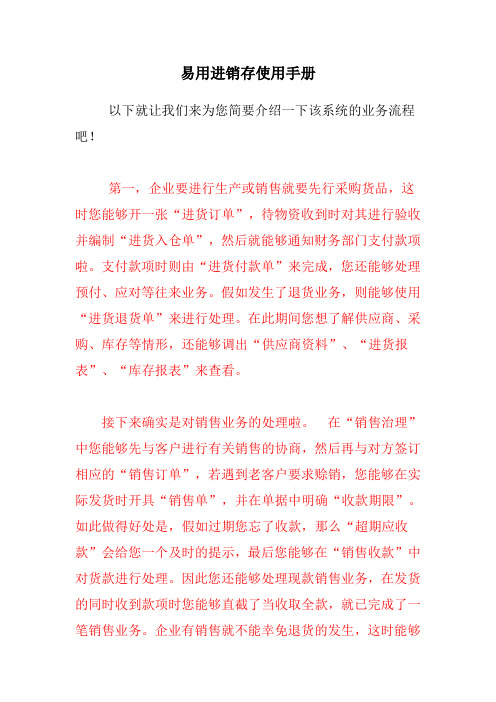
易用进销存使用手册以下就让我们来为您简要介绍一下该系统的业务流程吧!第一,企业要进行生产或销售就要先行采购货品,这时您能够开一张“进货订单”,待物资收到时对其进行验收并编制“进货入仓单”,然后就能够通知财务部门支付款项啦。
支付款项时则由“进货付款单”来完成,您还能够处理预付、应对等往来业务。
假如发生了退货业务,则能够使用“进货退货单”来进行处理。
在此期间您想了解供应商、采购、库存等情形,还能够调出“供应商资料”、“进货报表”、“库存报表”来查看。
接下来确实是对销售业务的处理啦。
在“销售治理”中您能够先与客户进行有关销售的协商,然后再与对方签订相应的“销售订单”,若遇到老客户要求赊销,您能够在实际发货时开具“销售单”,并在单据中明确“收款期限”。
如此做得好处是,假如过期您忘了收款,那么“超期应收款”会给您一个及时的提示,最后您能够在“销售收款”中对货款进行处理。
因此您还能够处理现款销售业务,在发货的同时收到款项时您能够直截了当收取全款,就已完成了一笔销售业务。
企业有销售就不能幸免退货的发生,这时能够在“销售退货”中进行有关的处理,而且您既能够直截了当把现金退回客户,也能够将退款转入客户预付款,那样就能够冲销客户的应收款。
假如您想了解一下收款情形,能够在“客户资料”、“报表中心”中随时查看。
现代企业对仓库的治理要求越来越高,因为仓库治理的好与坏直截了当阻碍到企业物资的流通是否顺畅,资金周转是否灵活等等,系统的“仓库治理”模块不仅能够处理一样的货品治理业务,还能够对小批量的生产过程进行处理;仓库之间的货品需要调拨的话,还能够使用“仓库调拨”来完成;期末您需要对货品进行清查,以便于做到账实相符,这时就能够用到“库存盘点”来进行处理了。
此外,一些货品的出入库比较专门,这时就能够使用“其它出仓”和“其它入仓”的功能来处理相关业务了。
与进销存业务并行的还有日常的账务业务处理,除了在进销存、工资业务中自动处理的会计业务以外的会计事项,都能够通过“账务治理”来操作。
进销存管理系统操作说明手册
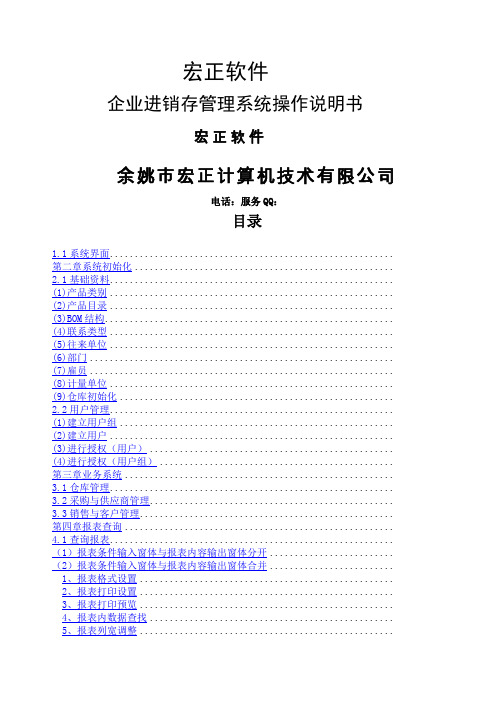
宏正软件企业进销存管理系统操作说明书宏正软件余姚市宏正计算机技术有限公司电话:服务QQ:目录1.1系统界面......................................................... 第二章系统初始化....................................................2.1基础资料.........................................................(1)产品类别.........................................................(2)产品目录.........................................................(3)BOM结构..........................................................(4)联系类型.........................................................(5)往来单位.........................................................(6)部门.............................................................(7)雇员.............................................................(8)计量单位.........................................................(9)仓库初始化.......................................................2.2用户管理.........................................................(1)建立用户组.......................................................(2)建立用户.........................................................(3)进行授权(用户).................................................(4)进行授权(用户组)............................................... 第三章业务系统......................................................3.1仓库管理.........................................................3.2采购与供应商管理.................................................3.3销售与客户管理................................................... 第四章报表查询......................................................4.1查询报表......................................................... (1)报表条件输入窗体与报表内容输出窗体分开......................... (2)报表条件输入窗体与报表内容输出窗体合并.........................1、报表格式设置...................................................2、报表打印设置...................................................3、报表打印预览...................................................4、报表内数据查找.................................................5、报表列宽调整...................................................6、数据结转.......................................................7、表单快捷键.....................................................8、报表操作快捷键.................................................第一章系统主界面介绍系统主界面是软件的总体功能窗体,所有的操作都在其上进行。
- 1、下载文档前请自行甄别文档内容的完整性,平台不提供额外的编辑、内容补充、找答案等附加服务。
- 2、"仅部分预览"的文档,不可在线预览部分如存在完整性等问题,可反馈申请退款(可完整预览的文档不适用该条件!)。
- 3、如文档侵犯您的权益,请联系客服反馈,我们会尽快为您处理(人工客服工作时间:9:00-18:30)。
易用软件简易操作手册
-------快速使用用易商贸通/易用进销存管理软件
(含EXCEL数据导入方法)
第一步:进行“帐套参数”的设置
在菜单栏中,选择系统,点击,在下拉菜单中选择“帐套参数”进行设置
点击“帐套参数”会出现“系统设置”
“基本设置”
易用软件股份有限公司
“系统设置”包括了“基本设置”、“其他设置”、“价格设置”、“单据格式”、“拼音五笔”
“其他设置”
第二步:“操作员及权限”设置
在“系统”中选择“操作员及权限”
易用软件股份有限公司
易用软件股份有限公司
点击“操作员及权限”
在新增操作人之后,可以进行“授权”
出现如下图的对话框,进行权限设置
第三步:“商品类别”的设置 在“资料”选项中选择“商品类别”
易用软件股份有限公司
易用软件股份有限公司
第四步:期初库存
“资料”中选择“期初库存”
第五步:进销存
易用软件股份有限公司
第六步:财务
易用软件股份有限公司
第七步:查账 “销售报表”
“库存报表”
易用软件股份有限公司
易用软件股份有限公司
第八步:从excel 中导入数据
Excel 导入是为方便用户将数据从Excel 直接导入系统中设定,导入方法如下:
首先设定开始行、估计行数、开始列、估计列数及选择要导入的Excel 文件
再一步,要将Excel中的字段和表中字段对应,如下图
易用软件股份有限公司
如果同样编码的记录要覆盖旧的记录,则将“覆盖”勾上。
最后,点下一步完成本次导入。
第九步:帮助
“系统挂起”
详细说明可在“帮助”中选择“帮助主题”
易用软件股份有限公司
易用软件股份有限公司
更多内容请关注易用软件官方网站: 客户热线:400 634 5566
易用软件股份有限公司。
